Untuk kamu para pengguna Windows 11, Microsoft Teams memang sudah hadir secara default di versi Windows tersebut, namun bagaimana dengan pengguna Windows 10?, nah membahas hal tersebut, kita juga pernah membuat artikel mengenai Cara Install Microsoft Teams di Linux, dan karena saat ini Microsoft Teams menjadi salah satu aplikasi yang cukup populer sejak masa pandemi, ada baiknya kita juga rangkum langkah singkat mengenai Cara Install Microsoft Teams di Windows 10, dan berikut adalah langkah langkahnya.
Cara Install Microsoft Teams di Windows 10
Langkah 1. Pertama silahkan kamu download Microsoft Teams dari halaman Microsoft Teams berikut. Atau cara cepatnya kamu juga bisa mendownload Microsoft Teams dari Microsoft Store yang dapat kamu akses pada halaman berikut.
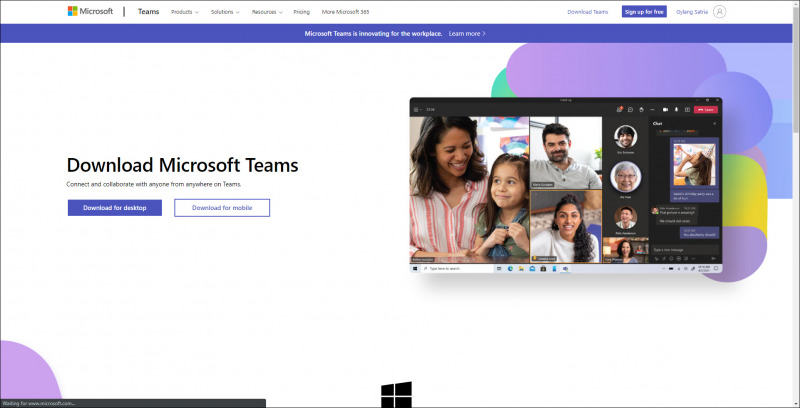
Silahkan kamu download sesuai dengan kebutuhan dan jenis akun kamu.
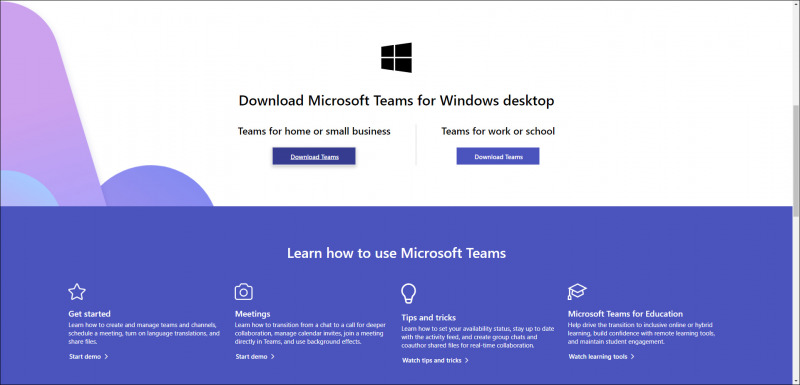
Langkah 2. Jika kamu mendownload dari halaman resmi Microsoft Teams (bukan dari Microsoft Store), setelah installer kamu download, silahkan kamu buka file Installer yang telah kamu dapatkan.
Langkah 3. Setelah proses install selesai, kamu akan langsung diminta untuk melakukan Login, jadi silahkan kamu login saja dengan akun yang kamu miliki.
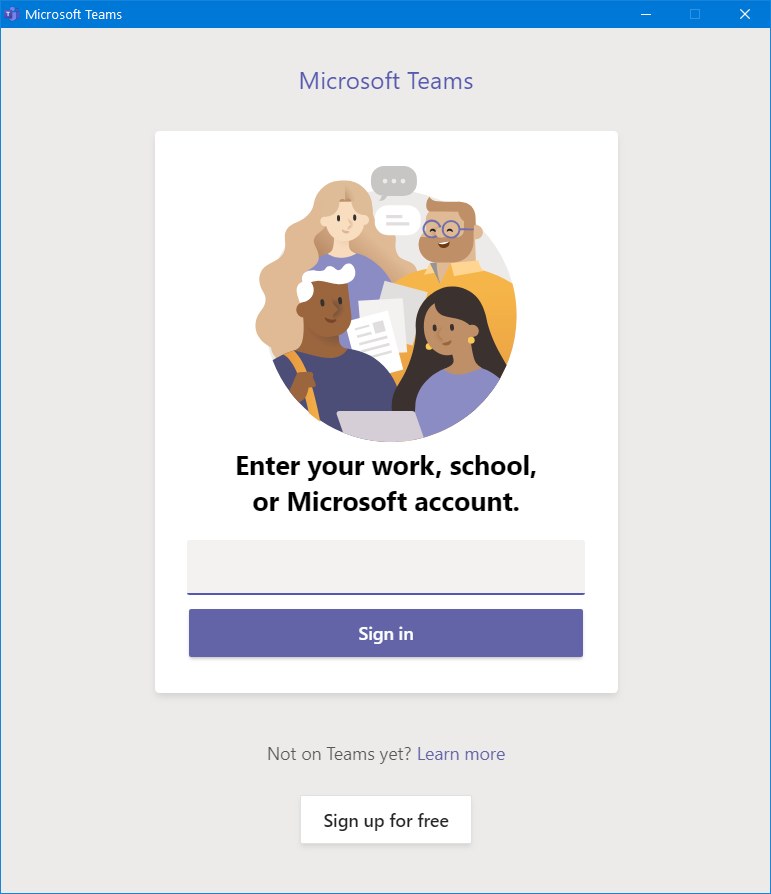
Dan selesai deh.
Sekian tutorial basic ini, semoga artikel ini bermanfaat. Terima kasih.

0 Response to "Cara Install Microsoft Teams di Windows 10 - WinPoin"
Posting Komentar